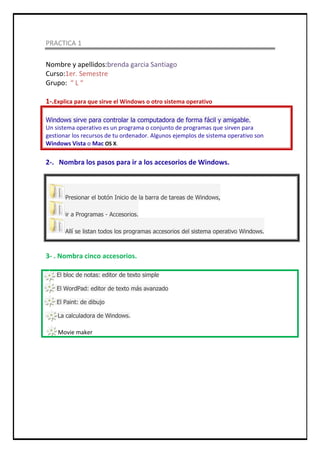
Practicas word
- 1. PRACTICA 1<br />Nombre y apellidos: brenda garcia Santiago <br />Curso: 1er. Semestre<br />Grupo: “ L “<br />1-. Explica para que sirve el Windows o otro sistema operativo<br />Windows sirve para controlar la computadora de forma fácil y amigable.<br />Un sistema operativo es un programa o conjunto de programas que sirven para gestionar los recursos de tu ordenador. Algunos ejemplos de sistema operativo son Windows Vista o Mac OS X.<br />2-. Nombra los pasos para ir a los accesorios de Windows.<br />Presionar el botón Inicio de la barra de tareas de Windows, ir a Programas - Accesorios. Allí se listan todos los programas accesorios del sistema operativo Windows.<br />3- . Nombra cinco accesorios.<br />5143529019500514352349500 El bloc de notas: editor de texto simple5143529337000 El WordPad: editor de texto más avanzado El Paint: de dibujo99060-444500 La calculadora de Windows.9906018732500 Movie maker<br />Practica 1<br />4. ¿Para qué sirve el Paint y el WordPad?<br /> Microsoft Paint es un programa para editar gráficos e hacer dibujos. WordPad es un sencillo programa de procesamiento de texto que viene incluido en la lista de accesorios gratuitos en Windows <br />5-.Explica los pasos para crear una carpeta en MIS DOCUMENTOS.<br />*-hacer clic con el botón derecho sobre el escritorio<br />*-seleccionamos la opción nuevo*-seleccionamos la opción carpeta*-aparecerá en el escritorio con el nombre nueva carpeta (le podemos poner el nombre que queremos)*-ponemos enter<br />6-. Explica el icono de MI PC.<br />4381525336500<br />mi PCquot; es un símbolo, que representa precisamente a tu computadora (es una abstracción) si abres quot; mi PCquot; estás viendo los componentes que integran tu computadora disco duro, CD-ROM, unidad de 3 1/2 etc. etc., si entras a propiedades de quot; mi PCquot; estás viendo o modificando configuración de tu computadora como tal.<br />7. Pasos para configurar la pantalla (Fondo, Protector, Resolución,…) <br />Para cambiar la configuración de pantalla, realice los pasos a continuación:Haga clic con el botón derecho del mouse en la imagen de fondo del escritorio y seleccione Personalizar.Seleccione Configuración de pantalla para abrir la ventana Configuración de pantalla.Para modificar el tamaño del área de pantalla, haga clic en el deslizador que se encuentra en Resolución de pantalla. Arrastre el deslizador hacia la derecha o izquierda para modificar el tamaño y la proporción del área de pantalla. hará cambiar el tema o el fondo de pantalla, siga los pasos a continuación:Haga clic con el botón derecho del mouse en la imagen de fondo del escritorio y seleccione Personalizar.Seleccione Fondo de escritorio para abrir la ventana Configuración de pantalla. Para cambiar el protector de pantalla, siga estos pasos:Haga clic con el botón derecho del mouse en la imagen de fondo del escritorio y seleccione Personalizar.Seleccione Protector de pantalla para abrir la ventana Configuración de pantalla.En el menú desplegable del Protector de pantalla, seleccione desea utilizar.<br />Práctica 2<br />-171453302000-171456540500<br />Práctica 2<br />Nombre y apellidos: brenda garcia Santiago<br />Curso: Informatica<br />Grupo:1° “ L “<br />-7366016256000-7366016256000378333016256000<br />Teoría<br />Importar imágenes del Paint<br />Ajustar una imagen a un texto<br />Aplicar formato a un texto<br />Utilizar la herramienta de dibujo del Paint<br />-793752095500-73660-150495003783330-15049500<br />1. Explica las opciones de la barra de herramientas FORMATO indicando su nombre.<br />1. Tamaño de Fuente<br />2. Fuente<br />3. Tamaño de Letra<br />4. Negrita (letra)<br />5. Cursiva (letra)<br />6. Subrayado (letra)<br />7. Alinear Texto a la Izquierda<br />8. Centrar<br />9. Alinear Texto a la Derecha<br />10. Justificar<br />11. Numeración<br />12. Viñetas<br />13. Disminuir Sangría<br />14. Aumentar Sangría<br />15. Dibujar Tabla<br />16. Color Resaltado de Texto<br />17. Color de Fuente<br />PRACTICA 2<br /> <br />Práctica 3<br />-171453302000-171456540500<br />Práctica 3<br />Nombre y apellidos: brenda garcia Santiago<br />Grupo:1° “ L “<br />-7366015938500-7048580391000-7048515938500378015515938500<br />Teoría:<br />Fuente<br />Párrafo <br />Cambiar mayúsculas y minúsculas<br />1. Copia el siguiente texto y aplica las siguientes características de formato:<br />Color azul <br />Tipo de fuente Tahoma <br />Tamaño 14 <br />Estilo negrita y cursiva <br />Con un borde en el texto <br />Texto:<br />El ratón es un dispositivo externo del ordenador que codifica los movimientos que se realizan y los interpreta en la aplicación. Cuando se está trabajando con WINDOWS 98, la posición donde se encuentra el ratón viene indicada por una punta de una flecha (normalmente).<br />RESPUESTA<br />El ratón es un dispositivo externo del ordenador que codifica los movimientos que se realizan y los interpreta en la aplicación. Cuando se está trabajando con WINDOWS 98, la posición donde se encuentra el ratón viene indicada por una punta de una flecha (normalmente).<br />PRACTICA 3:<br />2. Copia el siguiente texto y pásalo mayúsculas:<br />Texto:<br />Las posibilidades del WINDOWS:<br />Interfaz INTUITIVO <br />Multitarea prioritaria <br />Plug and Play <br />Capacidad MULTIMEDIA <br />Acceso telefónico a las autopistas de la información,...<br />RESPUESTA:<br />LAS POSIBILIDADES DEL WINDOWS:INTERFAZ INTUITIVO MULTITAREA PRIORITARIA PLUG AND PLAY CAPACIDAD MULTIMEDIA ACCESO TELEFÓNICO A LAS AUTOPISTAS DE LA INFORMACIÓN,...<br />Explica los pasos que realizarías para aumentar la distancia entre líneas en un texto. <br />RESPUESTA:<br />DAR CLICK EN LA HOJA… ESCRIBIR LA INFORMACION Y DESPUES DAR CLICK EN ENTER<br />Práctica 4<br />457203302000457206540500<br />Práctica 4<br />Nombre y apellidos: brenda garcia Santiago<br />Curso: Informática<br />Grupo:1° “ L “<br />-698515938500-698580391000-698515938500384365515938500<br />Teoría<br /> Tablas<br />Insertar tabla<br />Combinar celdas<br />1.- TABLAS<br />JuevesViernesSábado 12/01 3/02 15/03<br />Niveles de ORGANIZACION<br />BAJO3651253683000 Punto 1365125-635000 Punto 2365125762000 Punto 3CerradoMEDIO4603754191000Punto 2AbiertoALTO4222752730500Punto 14603754127500Punto 4CerradoMUY ALTONingunoCerrado<br />ConceptosPosición aCódigo 1Posición bCódigo AlfaCódigo 2Código Beta<br />PRACTICA 4<br />ConceptoEntradasSalidasExistencias Cantidad PrecioTotalCantidadPrecioTotalCantidadPrecioTotalCompra(I)3001223672501.0006172501.224501.224612251100556250122<br />TipoTamañoAlineaciónMaquina 1Maquina 2Maquina 1Maquina 2Char88864Short16241664Int32483264<br />Práctica 5<br />Nombre y apellidos: brenda garcia Santiago <br />Curso: Informatica<br />Grupo:1° “ L “<br />TABULACIONES<br />Arroz100Efectos Impagados50Gastos Personal1.200B° Ventas Mercadería522Efectos Negocios150Gastos Transporte80<br />DEBE:<br />Gastos Inmueble70Gastos Financiera44Gastos Generales Admón.308Saldo (GANANCIAS)563<br />HABER:<br />Productos Inmueble156Beneficios Ventas ‘A’8Productos Financieros86Resul. Cartera Valores400Beneficios Ventas ‘C’355<br />PRACTICA 5<br />Alemania1.961.8Austria2.168.5Bélgica1.9126.7Dinamarca2.867.2España1.968.1Finlandia0.959.2Francia1.657.9Grecia6.0108.3Holanda2.476.2Irlanda2.068.3Italia2.7122.4Luxemburgo1.76.5Portugal2.564.1Reino Unido2.354.7Suecia1.578.5<br />Práctica 6<br />-1841515494000<br />Nombre y apellidos: brenda garcia Santiago<br />Curso: Informática<br />Grupo:1° “ L “<br />259524518478500<br /> <br />HorarioClaseHoraX119.00X1211.00X1312.30<br />-175260130810 <br /> Nuevo: Para <br /> empezar a <br />trabajar con un documento <br />en blanco.<br />5177790144145<br />-6350116840<br />El profesor UMMMM!...<br /> será tu guía en ¡que rico!. <br /> el ejercicio. Las frutas y las verduras <br /> Son delicioooooosas!!!!.<br /> <br />480822017145000 <br /> Este verano<br />392049061385453920490613854515106651905Trabaja como voy a<br /> hormiguita y disfrutar!!!!!. <br />así obtendrás<br />39204906138545mejor provecho. <br />3034665-27876500Práctica 6 5.- <br />1391920170180Pero ahora hay <br />que trabajar<br />3783330129540duro como la<br />hormiguita <br />2.- Insertar Fecha y la Hora:<br />2011-10-15 , 16:32 Hrs<br />3.-<br />Página 9: “Clase 10 delProcesador De Textos”<br />4- SUMA<br />PRACTICA 7<br />1.- APLICACIÓN DE TABULACIONES:<br />MercaderíasCajas40.000Efectos a Pagar30.000Cajas20.000Proveedores10.000Total100.000<br />Mercaderías105.000Perdidas-Ganancias20.000Banco c/c65.000Caja60.000<br />2.- Tabla Copiada<br />TipoTamañoAlineaciónMaquina 1Maquina 2Maquina 1Maquina 2Char88864Short16241664Int32483264<br />3.- Configuración de pagina con valores predeterminados (HECHO)<br />4.- Copiar Texto:<br />Cambiar el tamaño de fuente de un tema de la Ayuda.En la ventana Temas de Ayuda, haga clic en Opciones. Para cambiar el tamaño de la fuente, señale Fuente y, a continuación, haga clic en Pequeña, Normal o Grande. Nota: Al cambiar el tamaño de la fuente, sólo se verá afectado el archivo de Ayuda que esté consultando.<br />5.- CORRECTOR GRAFICO: (HECHO)<br />PRACTICA 8<br />Nombre y apellidos: brenda garcia Santiago<br />Curso: Informatica<br />Grupo:1° “ L “<br />HERRAMIENTA DE DIBUJO<br /> <br />1.- SOPA DE LETRAS<br />ESCRITORIOJLPADDFGHRBLDNGPGGCTRECMÑOCCINOUMATTUVSVFFBCZWKNLPBVW ORDVVIBEDGCROHHGGFVXOBRBVUNJHIEDGDSDCPMMLAVHKUDFAYDVODFAQCCBJJYKYGKINFDWÑLHGVCSFGJNDDOEPPHOTOPAINTBSRROIUYTRWQAHNGAATBHSIVCSAZXDVFDYACCESORIOSCCDGUBMMKGGFOILÑÑPOI<br />RESPUESTAS de la SOPA DE LETRAS<br />• ESCRITORIO<br />• POWERPONIT<br />• JUEGOS<br />• ACCESORIOS<br />• CALCULADORA<br />• PHOTOPAINT<br />701040149542500112966511099800011772901062355001377315106235500862965173863000805815605155008058155480050018535655480050086296520148550080581520148550080581524530050028251151062355002558415101473000251079075755500132016575755500126301575755500126301526435050030441901538605003044190153860500129539443230PRACTICA 8 - 2.- Encontrar el camino a casa para el burrito<br />720090367665<br />UNA AUTOFORMA: SOY EL MEJOR<br />6286530480 <br /> IMÁGENES AGRUPADAS<br />PRACTICA <br />Copiar Grafico<br />720090299720<br />PRACTICA 9<br />Nombre y apellidos: brenda garcia Santiago<br />Curso: Informatica<br />Grupo:1° “ L “<br />PIE DE PÁGINA<br />1.- CREAR TABLA PREDETERMINADA<br />LunesMartesMiércolesJuevesViernesSábadoPrimerPlatoSopaLegumbresVerdurasSopaEnsaladaEntremés de PolloSegundoPlatoCarnePescadoHuevosCarneConejoPolloPostreFrutaYogurtPastelTartaHeladaFrutaHelado<br />2.- Pagina con Valores Predeterminados.<br />Pagina (18) Pie de Pagina.<br />3.- CREAR ARBOL JERARQUICO CON HERRAMUIENTA DE DIBUJO (WORD)<br />4.- Hacerle Tabulaciones al TEXTO y poner Pie de Pagina.<br />22415508128000Pulsa1ParaInicioMover el punto de inserción al principio de líneaFinMover el punto de inserción al final de la líneaCtrl+InicioMover el punto de inserción al principio del documentoCrtl+FinMover el punto de inserción al final del documento.AvPagMover el punto de inserción una ventana hacia abajoRePagMover el punto de inserción una ventana hacia arriba<br />Nota: Pie de Pagina<br />5.- Cambiar la palabra PAGINA por la palabra TEXTO<br />PRACTICA 10<br />Nombre y apellidos: brenda garcia Santiago<br />Curso: Informatica<br />Grupo:1° “ L “<br />PARRAFO<br />1.- Aplicar opciones predeterminadas al TEXTO<br />El mantenimiento de un equipo informático es tan importante como la elección del mismo. Esta práctica en desuso por la gran mayoría de usuarios puede acarrear mal funcionamiento y averías del equipo o de alguno de sus componentes con el consiguiente coste de reparación. Unas sencillas revisiones son suficientes para sacar el máximo partido al ordenador.<br />2.- Aplicar OPCIONES de PARRAFO Adecuadas<br />Les Illes Balears, de les quals s’ha di que son les illes mes aïllades del Mediterrani Occidental, estan situades al seu centre-oest, entre els paral·lels 40º 05’ 17’’ i 38º 40’ 27’’ de Lat. N, i els meridians 1º 17’ 23’’ i 4º 23’ 46’’ de Long. E (Greenwich).<br />3.- Aplicación de OPCIONES CONVENIENTES al PARRAFO<br />216789096520<br />Nuevo: Permite crear un documento nuevo.<br />Abrir: Permite abrir un documento creado anteriormente.<br />Guardar: Grava un documento en el dispositivo de almacenamiento seleccionado.<br />Imprimir: Imprime todo el documento que tiene ahora mismo en la pantalla.<br />Presentación preliminar: Le enseña por pantalla tal como quedará el documento cuando lo imprimas.<br />PRACTICA 11<br />Nombre y apellidos: brenda garcia Santiago<br />Curso: Informatica<br />Grupo:1° “ L “<br />4930140863600019583408636000<br />3158490203835003006090127635001.- Copiar TEXTO Datos<br />La informática se puede definir como laLosdatoslospodemosciencia que se encarga del estudio de la obtención0entendercomoelconjuntodede información por medios automáticos. Paraobjetos que se han de dar a unacomprender mejor esta definición hace faltamáquinapara que los procese y nos proporcioneconocer lo que se entiende por información, datosunos resultados.y medios automáticos.M. Auxiliar<br />468249012001500-44196022479000<br />M. AuxiliarM. CentralAduFormato de ControlDUENTUnidad de SALIDAUNIDAD CENTRAL DE PROCESOM. AuxiliarM. CentralAduFormato de ControlDUENTUnidad de SALIDAUNIDAD CENTRAL DE PROCESO<br />PRACTICA 1<br />2.- COPIAR BALANCES<br />CUENTA DE PERDIDAS & GANANCIAS<br />DEBEHABERIntereses y descuentos................ 139Gastos y prod. Inm.. 59Gastos Generales ......................1.225Beneficio ..............150Diferencias arqueo ..........................1Renta valores...........42Saldo .............................................--Comisiones a n/f ....114Beneficio Vta........1.000----------------1.3651.365<br />3.- Copiar Tabla<br />CUADERNO DE TAREAS<br />ENEROFEBREROMARZOMañanaTardeMañanaTardeMañanaTardeSEMANA 1SEMANA 2SEMANA 3SEMANA 4<br />PRACTICA 12<br />Nombre y apellidos: brenda garcia Santiago<br />Curso: Informatica<br />Grupo:1° “ L “<br />¿Cuándo está bien definido un conjunto?<br />Definición 1. Un conjunto está bien definido cuando se puede saber, sin ambigüedad, si un determinado elemento pertenece o no a dicho conjunto.<br />Hay dos formas de definir un conjunto: per extensión y por comprensión.<br />Según la primera, “un conjunto queda bien definido al enumerar todos sus elementos uno a uno”, y según la segunda, “un conjunto queda bien definido cuando demos una propiedad que caracterice los elementos de dicho conjunto”.<br />Si queremos representar el conjunto de los puntos de una elipse de focos (c, 0) y (-c, 0) y de ejes 2a y 2b, podemos escribir:<br /> E x2x2 1, x, y(x, y)y 2y 2<br />Que seleeasí:“Eesel conjuntodelas parejas(x,y) quex2 x2 1verifican la relación,siendo x eynúmerosy 2y 2reales”.<br />Si lo que deseamos es representar el conjunto de los puntos del eje de abscisas comprendidos entre –2 y +5 (o sea, el intervalo abierto de extremos –2 y +5 escribiremos:<br />S x x,−2 x 5 <br />2-. Copiar Representación Grafica.<br />1163320736600012801604822190<br />3-. Copia el esquema<br />Un anillo es un conjunto A en el que hay definidas dos operaciones internas (*) y (º), que tienen las siguientes propiedades:<br />9080553975<br />Asociativa................................Elemento neutroGrupo.......................abelianoElemento simétricoAnillo..................(º)Asociativa..................................} Semigrupo<br />(º) es distributiva respecto de(*)..........................<br />PRACTICA 13<br />Nombre y apellidos: brenda garcia Santiago<br />Curso: Informatica<br />Grupo:1° “ L “<br />1.- TABULAR Y GRAFICAR RESULTADOS<br />GRAFICO DE BARRAS 1 (TRIMESTRE)<br />2.-<br />PRACTICA 14<br />Nombre y apellidos: brenda garcia Santiago<br />Curso: Informática<br />Datos Del Cliente<br />Grupo: 1° “ L”<br />Construcciones & Promociones C/sa Murada, 3 Mahón_Menorca, Tel: 971 36 41 55 <br /> <br />CódigoNombreCantidadPrecio Total8001Gravilla 2001000020000008300Baldosas234532245461569001Cemento Porlant c50455523310613159554Ladrillos4567231050414002Bloques3453241117803002Viguetas 40*50389723345909754652000Diversos76523451793925TOTAL96593682<br />10344153232152.- Hoja de Cálculo<br />3.- Copiar con Herramientas de Dibujo (Word)<br />108204090170Gestión Financiera a Corto00Gestión Financiera a Corto<br />3698875-2616200064389088265Almacén de Materia Prima00Almacén de Materia Prima153924046926500Producción Compra<br />3653790196850TESORERIA00TESORERIA215265320675Almacén de Productos Terminados00Almacén de Productos Terminados<br />25584158128000643890614680Clientes00Clientes1205865508000 Venta <br /> Cobro<br />PRACTICA 15<br />Nombre y apellidos: brenda garcia Santiago<br />Curso: Informática<br />Grupo: 1 “L”<br />/... En cuanto a la empresa pública: “El gobierno - dice el texto – asegura el anexo del Plan de Convergencia, se propone culminar en los próximos dos años la actual política de saneamiento del sector público empresarial para garantizar su vitalidad y, en su caso, proceder a su posterior enajenación al sector privado”. Según el<br />271081555879Ministerio de Economía, esto permitirá la reducción del peso de la financiación de empresas públicas en el gasto total, al disminuir tanto las subvenciones de explotación como las transferencias de capital.<br />Según datos de la oficina de <br />estadísticas comunitaria <br />Eurostat, España ha <br />cumplido por primera vez<br /> el criterio de inflación<br />63514986000<br />1 Manual práctico de creación de empresas. Ed BBV.<br />Exigido para la convergencia. Los datos, realizados según un mismo modelo de IPC aplicado a los “Quince”, indican que España tuvo en febrero una tasa de inflación en los últimos doce meses del 2.5 por 100, una décima por debajo del umbral de este criterio de convergencia.../<br />62865128905<br />2. Copia el siguiente texto realizado en dos columnas:<br />VENTAJAS E INCONVENIENTES DE LA FINANCIANCION PROPIAVENTAJASINCONVENIENTES• Libertad de acción y decisión que la posesión que estos fondos dan a la empresa •El Riesgo de pérdida de CAPITAL por parte de él o los propietarios de la empresa. Ello conlleva a que el coste de financiación sea más elevado. La existencia de riesgo implica una mayor exigencia de remuneración.<br />Práctica 16<br />Nombre y apellidos: brenda garcia Santiago<br />Curso: Informatica<br />Grupo:1° “ L “<br />1. Copia el siguiente texto y aplica los vínculos que se indican:<br />Dirección del vínculo CONCEPTOS BÁSICOS: práctica 1 <br />Dirección del vínculo TABLAS Y TABULACIONES: práctica 4 <br />Dirección del vínculo HERRAMIENTAS DEL WORD: práctica 7 <br />Dirección del vínculo OPCIONES DE PÁRRAFO: práctica 11 <br />Dirección del vínculo TRABAJO CON HOJAS DE CÁLCULO Y GRÁFICOS: práctica 13 <br />110490188595002476510287000<br />2152658001000 <br /> Microsoft Office XP es la última versión del <br />conjunto de aplicaciones ofimáticas que Microsoft ha diseñado para el sistema operativo Windows.<br />Resulta complicado explicar en un cuaderno de prácticas todas las características de la aplicación Word.<br />Sin embargo, creo que en este cuaderno se ha logrado alcanzar un equilibrio entre la potencia de la aplicación y los conocimientos básicos de las mismas que van a permitir introducirte en el manejo del procesador de textos.<br />529526514097000<br />5413375704850053549551905000En el primer tema encontrarás prácticas sobre conceptos básicos necesarios a la hora de empezar a trabajar con Word.<br />En el segundo tema ya se introducen aspectos tales como tablas y tabulaciones entre otros, cuya dificultad es mayor que en el tema anterior.<br />El tercer tema, está dedicado al manejo de las diversas herramientas del Word entre las que figuran el idioma y la ortografía, configuración de la página, encabezado y pie de página,...<br />El cuarto tema trata las opciones de párrafo tan necesarias para facilitar la lectura del párrafo.<br />En los dos últimos temas se tratan aspectos tales como trabajar trabajo con hojas de cálculo y gráficos e hipervínculos, objetos y otras opciones, ello nos permite profesionalizar los documentos.<br />2.- Copia el siguiente texto e inserta los comentarios que figuran en las marcas amarillas (el texto del comentario es “comentario 1” para el primer comentario, “comentario 2” para el segundo comentario. <br />INSTALAR O QUITAR COMPONENTES INDIVIDUALES<br />Si instaló Word desde un servidor de archivos de la red o desde una carpeta compartida, ejecute esa copia del programa de instalación.<br />• Cierre todos los programas. <br />• Haga clic en el botón Inicio de Windows, señale Configuración y después haga clic en Panel de control. <br /> • Haga doble clic en el icono Agregar o quitar programas. <br /> • Si instaló Word utilizando el programa de instalación de Office, haga clic en Microsoft Office en la ficha Instalar o desinstalar y, a continuación, haga clic en Agregar o quitar. <br />Si instaló Word por separado, haga clic en Word en la ficha <br />Instalar o desinstalar y, a continuación, haga clic en Agregar o quitar.<br />Siga las instrucciones que se indican en pantalla.<br />Para obtener información acerca de la ubicación de los componentes del programa de instalación, haga clic en .<br />NOTAS<br />Si instaló Word desde un CD-ROM y ha asignado a la unidad de CD-ROM una nueva letra de unidad desde que instaló Word, vuelva a ejecutar el programa de instalación desde el CD-ROM. Si está ejecutando archivos de Word desde el CD-ROM, debe desinstalar Word e instalarlo de nuevo desde el CD-ROM.<br />Para agregar o quitar componentes de Word en Windows NT Workstation 3.51, ejecute el programa de instalación de Word o el programa de instalación de Office igual que cuando instaló Word por primera vez y, a continuación, siga las instrucciones que aparecerán en pantalla.<br />3. Crea el siguiente organigrama utilizando la herramienta<br />Microsoft Organization Chart.<br />CONSEJO DE ADMIISTRACION<br />2434590-444500<br />86042525146000DIRECCION GENERAL<br />453009076200002663190762000084391576200008439157620000<br />DIRECCION FINANCIERADIRECCION DE VENTASDIRECCION DE PRODUCION<br />453009044450073914044450026631904445005092065996950039966909969500132016599695001581159969500399669099695001581159969500<br />1431925170815002698751708150026987517081500<br />Práctica 17<br />Nombre y apellidos: brenda garcia Santiago<br />Curso: Informatica<br />Grupo:1° “ L “<br />1. Copia el siguiente texto:<br />/...<br />Organigramas de empresas<br />Las organizaciones son la representación gráfica de los niveles de responsabilidad de cada empleado de la organización donde se señalan los departamentos que forman la compañía y los canales de comunicación establecidos entre ellos.<br />Dependiendo del tipo de organización elegido según las necesidades de la compañía, se generan distintos tipos de organigramas descriptivos de su estructura, y así tenemos un esquema clásico derivado de la teoría taylorista. Las órdenes llegan a los empleados provenientes de los jefes de los respectivos departamentos, los cuales a su vez las reciben de la dirección general de la firma, la cual cumple los mandatos dl consejo de administración (organigrama realizado en la práctica 16).<br />El staff es un equipo humano que se encuentra al margen de la cadena de mando. Tanto es así, que el trazo que lo vincula al resto al resto de la organización suele representarse mediante una línea discontinua, porque sus componentes actúan en calidad de asesores de la alta dirección de la firma. Puede tratarse de asesores administrativos, financieros, contables, técnicos, etc.<br />30346651576705Jefe de almacén 00Jefe de almacén 20440651576705Jefe de montaje00Jefe de montaje10153651576705Jefe de Compras00Jefe de Compras26289015767050014535151109980Dirección de Producción00Dirección de Producción35394901462405002939415146240500353949018434050025488901843405001644015184340500392049019100800032251651910080002939415231013000212979023101300019678651910080001253490191008000212979023101300032251651910080001253490191008000511111514624050056730901576705004282440157670500227266514147800029394151462405001567815146240500-25146014624050063436514624050018669014147800042824401576705001567815146240500-251460146240500-41910538480STAFF00STAFF261556524149050036537901976755002891790197675500172021524149050016440151976755008629651976755005168265162433000397764016243300043967401157605Dirección de Ventas00Dirección de Ventas-622935157670500-4895851157605Dirección Financiera00Dirección Financiera544449010052050012954010052050012954098615500221551578613000125349043180Consejo de Administración00Consejo de Administración1510665538480Dirección General00Dirección General220599029083000<br />2.- Tabular<br />1. La exclusiva de aprovisionamiento2642. Fuentes de información2652.1. Ferias y salones de la franquicia2653. Perfil del visitante a las ferias de franquicia2684.Perfil del expositor2695. ¿Cómo seleccionar una feria de franquicias?2696. Directorio de franquicias270<br />Práctica 18<br />Nombre y apellidos: brenda garcia Santiago<br />Curso: Informatica<br />Grupo:1° “ L “<br />1. Copia el siguiente texto:<br />/...<br />Veamos ahora cómo podemos evaluar el riego:<br />Supongamos que CFt representa los flujos netos de cash flow para un periodo t. Tememos:<br />CFt=Ct-Pt<br />Siendo Ct y Pt el total de cobros y pagos durante el periodo considerado. En consecuencia podemos expresar la situación mediante la ecuación:<br />Ct ∑1n Xit * P<br />Donde Xit representa los conceptos de las entradas y prevé el proyecto y P es la probabilidad de que tenga lugar el resultado esperado.<br />Por otra parte:<br />Pt ∑1nYit * P<br />Donde Yit representa los conceptos de las salidas que prevé el proyecto y P la probabilidad de que tenga lugar el resultado esperado. Como resulta que t es un K-ésimo de intervalo del periodo al que nos referimos, tenemos que:<br />∑kCFt ∑ k Ct − ∑k Pt<br />CFm 1K 1 K 1<br />El riesgo está en que los valores X e Y no sean “verdaderos”; la cuantificación de ese riesgo viene dada por el valor de las desviaciones sobre el valor medio CFm. Este valor se llama varianza estadística (σ2):<br />σ 2 ∑12(CFt − CFm )2<br />1483360-2095500K<br />K= Número de periodos.<br />2.-<br />DISTRIBUCION DE PAGOS REALIZADOS POR EL FEDER EN REGIONES EN OBJETIVO 1<br />OBJETIVOAndalucía29,8Asturias3,1Canarias10,1Castilla-La Mancha12,6Castilla y León10,7Extremadura5,6Galicia15,5Murcia2,6Comunidad Valenciana9,5Ceuta y Melilla0,2Total99,7<br />